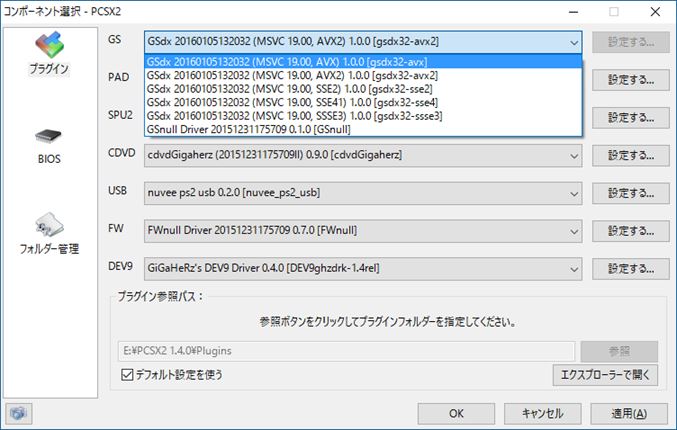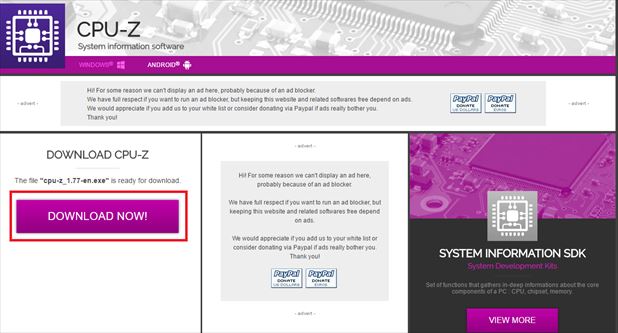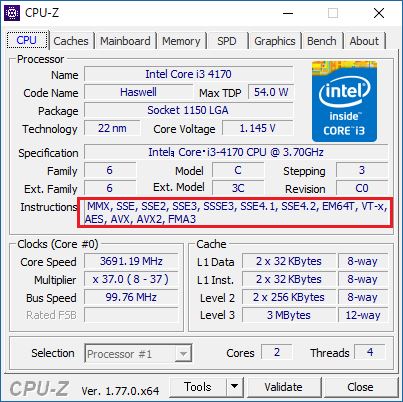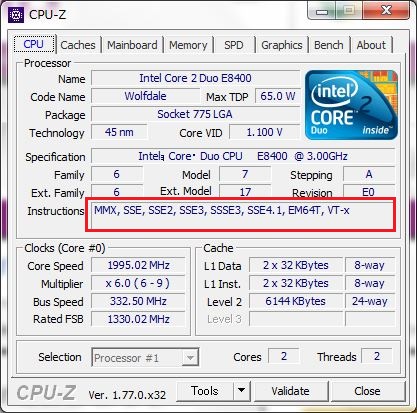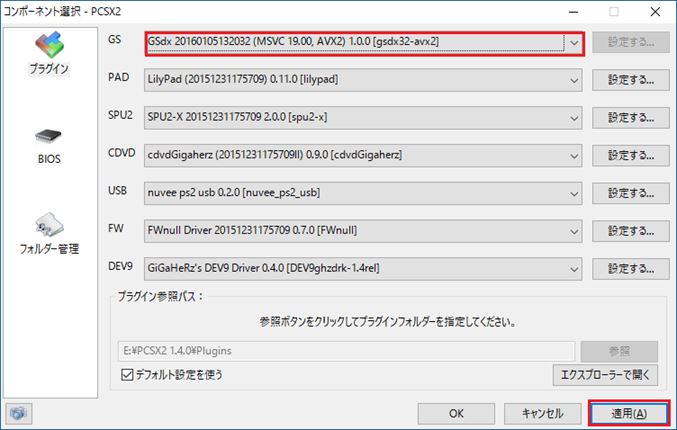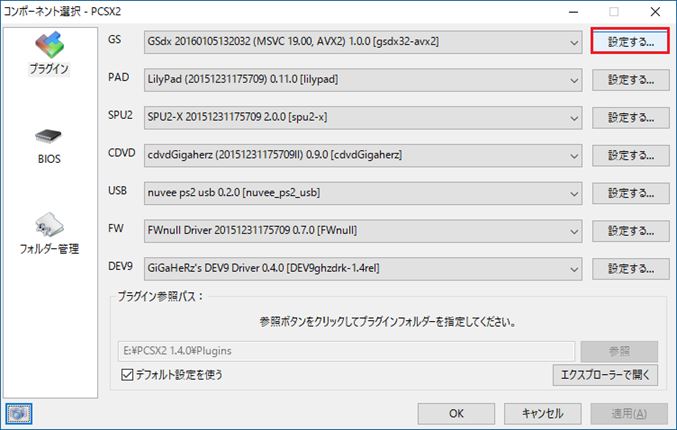PCSX2には、デフォルトで6種類のGSdxと言われるプラグインが用意されています。
これは何かと言われてしまうと説明に困るのですが(詳しくはわからないのが本音)、自分のPCの環境に合わせたものをプラグイン選択をする必要があります。
この選択とその設定によって、より高精度なゲーム映像が楽しめるわけです。
要素として、CPU,グラフィック機能(VGA,グラボ,ビデオカード,ビデカなどと略),搭載メモリです。
これらの性能と組み合わせが良ければ、実機のPS2よりも遥かに高精度なグラフィックが楽しめると思います。
ただしPCのパフォーマンスによるところも多く、例えばバックグラウンドで動いているソフトなどの影響で、途中でフリーズや低速になったりすることも起こりえます。
従って、程良い選択と程よい設定が必要です。
設定のポイントは、見た目の美しさと、パフォーマンスのバランスです。
自分のPCに見合った設定が必要です。
見た目重視で高精度な美しい描画に設定をしてしまうと、PCのパフォーマンスに影響を与えてしまい思わぬ誤動作やスピード低下やオンラインでの回線落ちなどが起こりえます。
まず自分のPCの環境を知る必要があります。
私のPCの環境は下記です。これで問題なく動作します。
OS |
Windows10 HOME (64bit Edition) |
CPU |
INTEL CORE i3-4170 3.7GHz |
グラフィック |
INTEL HD Graphics 4400 (内蔵グラフィック) |
| 拡張PCIスロットにグラフィックボート(カード)なし |
メモリ |
8G |
このPCを購入したのは、2015年10月位でして、自分の予算内で無理せずに購入できる程よいPCでした。
購入当時は、PCSX2でゲームをしようなどとは一切考えておらず、OFFICEを使ったり動画サイトなど見てもそこそこ問題なく動くビジネスユーズ的な使い方ができればいいという気持ちでしたので、3Dゲームに適した高額な拡張グラフィックボードの購入および高額なCPUのi5,i7などグラフィックに強いCPUの購入は考えておりませんでした。
この組み合わせが、現在の様々なPCの中では、高性能なPCとはとても言えないでしょうが、低性能なPCとも言えないとは思います。
下の上から中の下程度ではないのでしょうか。
自分的にはこの組み合わせで十分に動けば問題ないと考えていますし、PCSX2のアウトブレイクでは、実際に問題なく動いています。
グラフィック(VGA)についての補足
PCには、グラフィック(映像)を出力(表示)する機能が必要です。
でないとモニターには何も表示できないわけです。
このグラフィック機能が高ければ高いほど、より高精度で高速に映像を出すことができます。
しかし、この高精度・高速を求めると、PCはより高価格になります。
単純に安いPCは、この機能が低いことがあります。
高価格なPCは、この機能が高いとも言えるかもしれません。
最近のPCは、マザーボートとCPUに初めからある程度のグラフィック機能が搭載されているものが主流です。
これをオンボード型グラフィックや内臓グラフィックなどと言うそうです。
この機能に満足できない場合は、拡張してより良いグラフィック機能を実現するためのグラフィックボード(カード)を別途購入し、パソコンのPCIスロットに取り付けるといっことがてきます。
特に、3Dゲームや3DCG作成やPhotoShopなどによる写真加工や動画作成編集などにその威力を発揮します。
購入したPCがオンボード(内蔵)グラフィック型なのか、それとも拡張されたグラフィックボード(カード)が、初めから取り付けられたものかを把握しておくと良いです。
| 適したGSのプラグインの選択(CPU-Zを使用して確認します) |
|
プラグインのGSの選択で自分のPCに適したプラグインの選択をします。
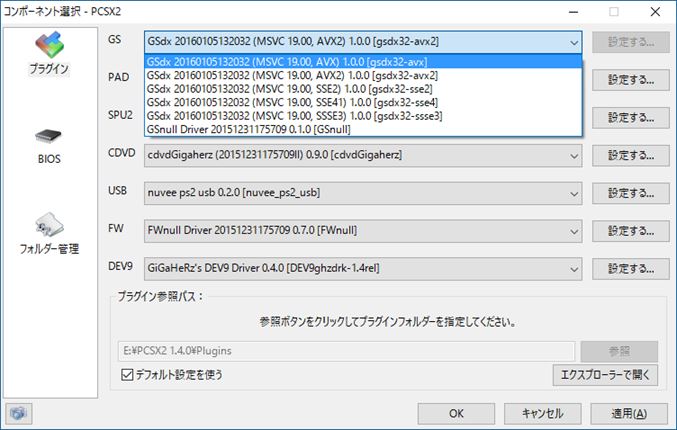
一覧の中から選ぶのですが、選び方について説明します。
古い(低機能)順に並べるとSSE2,SSSE3,SSE4.1,AVX,AVX2です。
これはCPUでサポートしている命令の種類でして、自分のCPUがサポートしている命令に適したものを選べば良いわけです。
つまり、SSE4.1までしかサポートしていないCPUならば、SSE4.1を選択し、AVX2までサポートしているCPUならば、AVX2を選択すれば良いわけです。
CPU-Zというツールを使えば、自分のPCのCPUがどこまでサポートしているかがわかります。
http://www.cpuid.com/downloads/cpu-z/cpu-z_1.77-en.exe
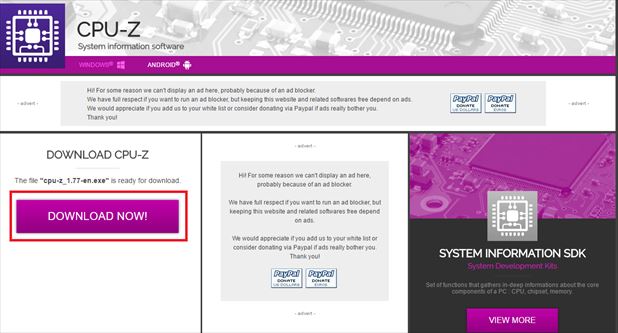
ダウンロードしてインストールしてCPU-Zを実行すると次のような情報がでます。
例 Intel Core i3 4170 の場合 |
例 Intel 2 Duo E8400 |
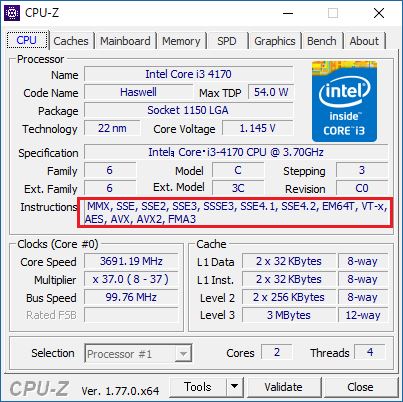 |
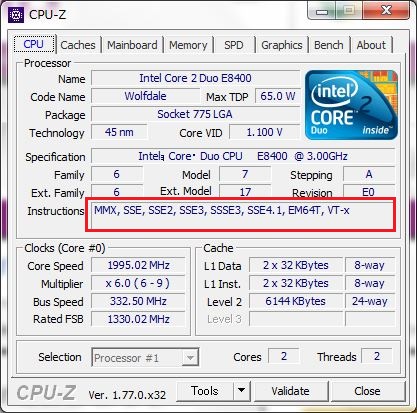 |
Instuctionsの項目に |
|
|
SSE2,SSSE3,SSE4.1,AVX,AVX2のすべてがサポ
ートされているCPUなので、つまりこの場合
は、一番高い機能のAVX2を選択すれば良いこ
とがわかります。 |
SSE2,SSSE3,SSE4.1まではサポートしているが
AVXとAVX2は含まれていない。
つまりこの場合は、SSE4.1を選択すれば良い
ことがわかります。 |
インを切り替えると不正な処理と判断されてPCSX2が終了することがあります。
エミュレートをシャットダウンしてから切り替えてください。オンライン中などに切り替えないように注意が必要です。
|
略称 |
プラグインDLL |
性能 |
選択基準 |
| 1 |
SSE2 |
GSdx32-sse2.dll |
低性能
↑
↓
高性能
|
SSE2までしかサポートしていないCPUの場合 |
| 2 |
SSSE3 |
GSdx32-ssse3.dll |
SSE2とSSSE3までしかサポートしていないCPUの場合 |
| 3 |
SSE4.1 |
GSdx32-sse4.dll |
SSE2,SSSE3,SSE4.1までしかサポートしていないCPU |
| 4 |
AVX |
GSdx32-avx.dll |
SSE2,SSSE3,SSE4.1,AVXをサポートしているCPUの場合 |
| 5 |
AVX2 |
GSdx32-avx2.dll |
SSE2,SSSE3,SSE4.1,AVX,AVX2をサポートしているCPUの場合 |
| 6 |
NullDriver |
GSnull.dll |
- |
表示がされない。評価などで使うらしい。
選択してはダメ。 |
適切なGSを選んだら適用ボタンを押します。
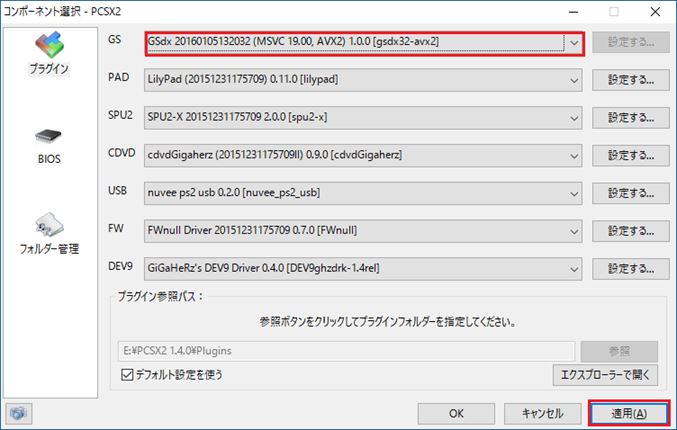
設定するボタンで、GSの詳細設定をします。
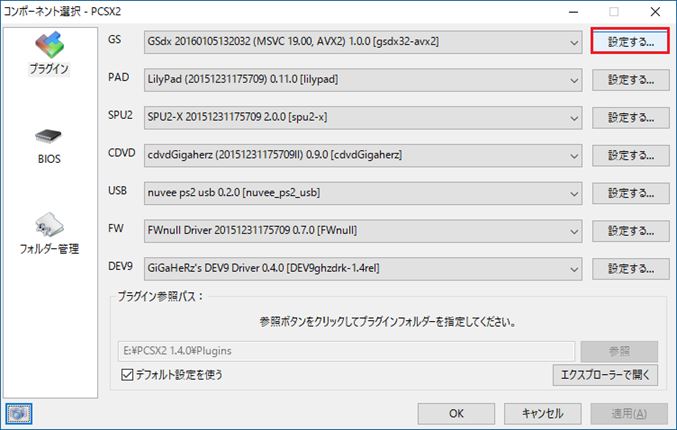
|
|
|
|